win10系统是很多电脑用户首选的装机系统,然而有不少用户在使用过程中可能会碰到win10系统在word中插入cad文件的情况。大部分用户电脑技术都是菜鸟水平,面对win10系统在word中插入cad文件的问题,无法自行解决。不少用户都来咨询小编win10系统在word中插入cad文件要怎么处理?其实可以根据以下步骤1、在深度技术win10旗舰版系统桌面的空白处,单击鼠标右键,在 新建—Microsoft word 文档,创建新的空白文档; 2、把你需要插入word文档中的CAd文件放在桌面上,方便我们查找;这样的方式进行电脑操作,就可以搞定了。下面就和小编一起看看解决win10系统在word中插入cad文件问题详细的操作步骤:
1、在深度技术win10旗舰版系统桌面的空白处,单击鼠标右键,在 新建—Microsoft word 文档,创建新的空白文档;
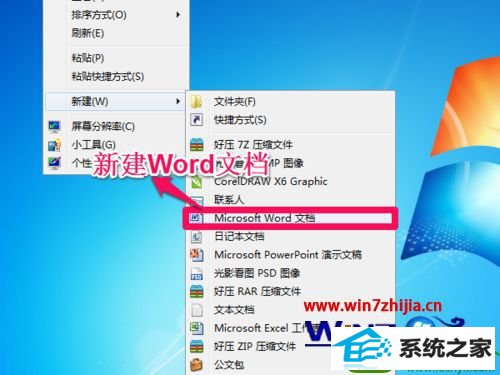
2、把你需要插入word文档中的CAd文件放在桌面上,方便我们查找;

3、打开新建word文档,在选择栏中找到插入—对象这个命令,点击它;
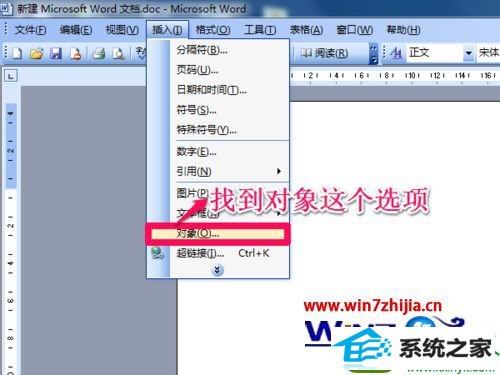
4、在对象这个新界面中,在左上方找到由文件创建 这个选项,在里面再找到浏览这个选项,选择你所要插入CAd文件的地址;

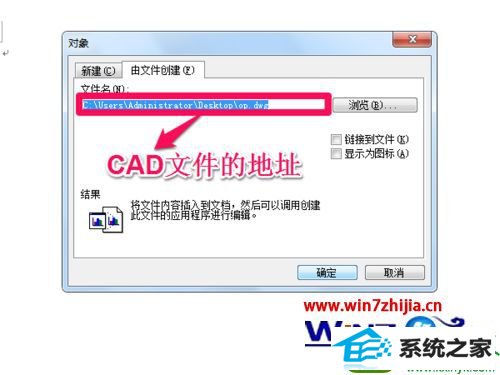
5、等待插入文件完成,插入完成之后,发现需要调整大小,根据你自己的需要,调整到合适的大小;


6、当所有的步骤完成后,您可以直接Ctrl+s保存文件或是在文件—保存命令。

关于win10系统下怎么在word中插入cad文件就给大家介绍到这边了,有需要的用户们可以采取上面的方法步骤来进行操作吧,希望帮助到大家。
联想win8系统下载 雨林风木xp系统下载 洋葱头win10系统下载 天空系统 木风雨林装机卫士 冰封win10系统下载 小强装机助手 苹果xp系统下载 win10重装系统 苹果系统 绿茶装机助手 黑鲨一键重装系统 雨林木风u盘装系统 企业版重装系统 番茄花园u盘启动盘制作工具 熊猫装机助理 企业版装机管家 飞飞装机大师 雨林风木u盘启动盘制作工具 技术员一键重装系统